Uso dei segmenti da Dynamics 365 Customer Insights - Data
Dynamics 365 Customer Insights - Data applica l'intelligenza artificiale per analizzare pool avanzati di dati del cliente raccolti da altre app come Dynamics 365 Sales, Service e Customer Insights - Journeys. La sua funzionalità standard genera visualizzazioni analitiche avanzate per ogni contatto, che semplificano la comprensione e l'utilizzo delle informazioni. La soluzione integrata è in grado di:
- Caricare dati da Dynamics 365 Customer Insights - Journeys in Customer Insights - Data e combinarli con i dati dei clienti da altre origini.
- Applicare la pulizia, l'arricchimento, la corrispondenza fuzzy dei dati e altro ancora.
- Usare i segmenti creati da Customer Insights - Data per indirizzare i percorsi in Dynamics 365 Customer Insights - Journeys.
Per dettagli completi, vedi la documentazione di Customer Insights - Data.
Prerequisiti
Dynamics 365 Customer Insights - Data è un prodotto distinto da Dynamics 365 Customer Insights - Journeys. Per usare le funzionalità descritte in questo argomento, è necessario disporre già di un'istanza di Customer Insights - Data per poterla integrare con Dynamics 365 Customer Insights - Journeys. Puoi utilizzare una versione di valutazione o una licenza di produzione di Customer Insights - Data mentre tenti di eseguire l'integrazione, ma dovrai in seguito acquistare una licenza completa se decidi di continuare a utilizzarla.
Panoramica: Utilizzo dei segmenti di Customer Insights - Data in Customer Insights - Journeys
Leggi questa sezione per una panoramica su come utilizzare i segmenti condivisi tra Customer Insights - Data e Customer Insights - Journeys. Per informazioni più dettagliate, vedi le sezioni successive.
Connettere Customer Insights - Data a Customer Insights - Journeys per concedere l'accesso a record del contatto
Customer Insights - Data dispone di un proprio database che contiene i record dei contatti e altre informazioni, oltre a strumenti specifici per usare tali informazioni, inclusi gli strumenti per la creazione di segmenti. Ciò significa che Customer Insights - Data richiede l'accesso al database di Customer Insights - Journeys per poterlo utilizzare con i tuoi contatti di marketing. Puoi configurare tale accesso aggiungendo l'istanza di Customer Insights - Journeys come origine dati in Customer Insights - Data.
Per istruzioni complete, vedi Aggiungere un'origine dati nella documentazione di Customer Insights - Data.
Esportare segmenti di Customer Insights - Data per importarli in Customer Insights - Journeys
L'immissione di segmenti di Customer Insights - Data in Customer Insights - Journeys avviene esportando tali segmenti. I due sistemi possono comunicare direttamente, pertanto, una volta stabilita la connessione, si potranno esportare i segmenti con pochi clic in Customer Insights - Data. A questo scopo, aggiungere la propria istanza di Customer Insights - Journeys come destinazione dell'esportazione in Customer Insights - Data.
Vedi le sezioni successive di questo argomento per informazioni dettagliate su come configurarlo.
I segmenti di Customer Insights - Data in Customer Insights - Journeys sono sottoposti a mirroring e aggiornati periodicamente
Puoi configurare la frequenza degli aggiornamenti automatici per i segmenti di Customer Insights - Data modificando le preferenze di sistema in Customer Insights - Data. Per ulteriori informazioni, vedi l'argomento Scheda pianificazione nella documentazione di Customer Insights - Data. Puoi anche riesportare manualmente in qualsiasi momento.
Ogni volta che un segmento in Customer Insights - Journeys viene aggiornato da Customer Insights - Data, quel segmento viene sostituito completamente sul lato Customer Insights - Journeys. Non esegue un aggiornamento incrementale, pertanto tutte le personalizzazioni apportate al segmento tramite gli strumenti di Customer Insights - Journeys verranno sovrascritte.
Anche se il segmento è attivo in Customer Insights - Journeys, Customer Insights - Data potrà comunque aggiornarlo senza interromperne l'esecuzione.
I segmenti di Customer Insights - Data sono simili a segmenti statici in Customer Insights - Journeys
I segmenti esportati da Customer Insights - Data a Customer Insights - Journeys sembrano segmenti statici. In Customer Insights - Journeys si potrà vedere quali contatti sono inclusi nel segmento, ma non si potranno visualizzare le regole logiche usate per creare il segmento in Customer Insights - Data. Per modificare i criteri di query per questi segmenti, è necessario usare Customer Insights - Data e consentire la sincronizzazione dei sistemi.
Nota
I segmenti statici in Customer Insights - Journeys hanno un aspetto diverso dai segmenti in Customer Insights - Data. In Customer Insights - Journeys, la scheda Finestra di progettazione per le bozze dei segmenti mostra un elenco di tutti i contatti inclusi nel database e si serve di caselle di controllo per indicare se ciascun contatto elencato è membro di quel segmento oppure no. Per i segmenti attivi, Customer Insights - Journeys offre anche una scheda Membri che mostra solo i contatti che sono membri del segmento. In Customer Insights - Data si vedrà solo l'elenco dei contatti che fanno parte del segmento.
I segmenti di Customer Insights - Data non creeranno nuovi contatti in Customer Insights - Journeys
Quando si esporta un segmento in Dynamics 365 Customer Insights - Journeys, il segmento risultante conterrà solo i contatti già inclusi in Customer Insights - Journeys che corrispondono agli ID contatto in ingresso del segmento di Customer Insights - Data. I contatti in Customer Insights - Data il cui ID non è presente in Customer Insights - Journeys (magari perché provengono da un'altra origine dati) verranno ignorati e non produrranno nuovi contatti in Customer Insights - Journeys.
I segmenti di Customer Insights - Data mostrano dettagli nella scheda Generale in Customer Insights - Journeys
Un modo per determinare se un segmento in Customer Insights - Journeys è gestito da Customer Insights - Data consiste nell'aprire il segmento e passare alla scheda Generale. I seguenti campi indicano che il segmento proviene da Customer Insights - Data e fornisce informazioni sull'integrazione:
- Origine esterna: mostra un valore di "Customer Insights" per i segmenti provenienti da Customer Insights - Data. Questo campo è vuoto per i segmenti definiti in modo nativo in Dynamics 365 Customer Insights - Journeys.
- URL segmento esterno: mostra l'URL dell'istanza di Customer Insights - Data da cui proviene il segmento. Seleziona il pulsante con il mappamondo sul bordo di questo campo per aprire l'URL. Questo campo è vuoto per i segmenti definiti in modo nativo in Dynamics 365 Customer Insights - Journeys.
- Descrizione indica che la data e l'ora dell'ultima volta che il segmento è stato aggiornato mediante esportazione o riesportazione da Customer Insights - Data. Questo campo è vuoto o contiene testo descrittivo personalizzato per i segmenti definiti in modo nativo in Dynamics 365 Customer Insights - Journeys.
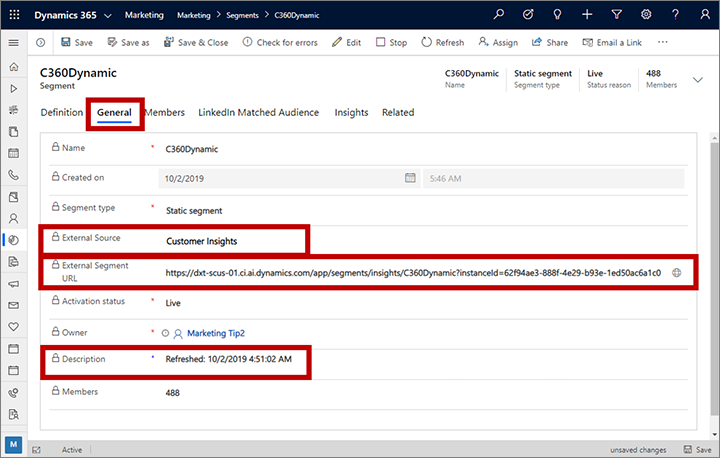
Devi passare allo stato Live con i tuoi segmenti di Customer Insights - Data per utilizzarli in Customer Insights - Journeys
Quando un nuovo segmento viene importato in Customer Insights - Journeys da Customer Insights - Data, sarà nello stato bozza. Per usarlo con un percorso del cliente, occorre attivarlo, esattamente come avviene con i segmenti creati in modo nativo in Customer Insights - Journeys.
Anche se il segmento sarà attivo in Customer Insights - Journeys, Customer Insights - Data potrà comunque aggiornarlo senza interromperne l'esecuzione.
Non modificare i segmenti di Customer Insights - Data in Customer Insights - Journeys
Sebbene sia possibile utilizzare gli strumenti nativi in Customer Insights - Journeys per aggiungere e rimuovere contatti per un segmento esportato da Customer Insights - Data, non è un'operazione consigliata. Le modifiche verranno sovrascritte la volta successiva che Customer Insights - Data aggiorna il segmento. Al contrario, è consigliabile lavorare direttamente in Customer Insights - Data se devi modificarne i segmenti esportati.
Importare i contatti di Customer Insights - Journeys in Customer Insights - Data
Per rendere i contatti di Customer Insights - Journeys disponibili in Customer Insights - Data, devi impostare Customer Insights - Data in modo da utilizzare il tuo database di Customer Insights - Journeys come origine dati. Da Customer Insights - Data, utilizza il tipo di origine dati Microsoft Dataverse per connetterti a Customer Insights - Journeys e accedi con le tue solite credenziali di Customer Insights - Journeys.
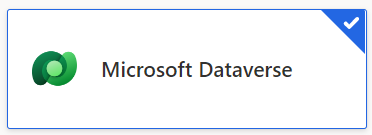
Per istruzioni complete, vedi Importare dati da Dataverse a Customer Insights - Data.
Una volta che l'istanza di Customer Insights - Journeys è stata connessa come origine dati, avrai probabilmente bisogno di unificare i dati con i clienti di Customer Insights - Data. Per dettagli su questa operazione, vedi l'argomento Unificazione dei dati nella documentazione di Customer Insights - Data.
Una volta configurata, l'origine dati continuerà a funzionare e ad essere aggiornata automaticamente. In genere, dovrai eseguire questa operazione solo una volta.
Impostare l'app Customer Insights - Journeys come destinazione dell'esportazione in Customer Insights - Data
Per rendere i segmenti creati in Customer Insights - Data disponibili in Dynamics 365 Customer Insights - Journeys, devi configurare la tua istanza di Customer Insights - Journeys come destinazione dell'esportazione in Customer Insights - Data. Di solito, si deve eseguire questa operazione solo una volta.
Per configurare l'istanza di Dynamics 365 Customer Insights - Journeys come destinazione dell'esportazione in Customer Insights - Data:
Accedi a Customer Insights - Data.
Vai a Dati>Esporta destinazioni.
Seleziona Aggiungi destinazione sulla barra dei comandi.
Si apre la finestra di dialogo Modifica destinazione. Effettua le seguenti impostazioni:
- Tipo: seleziona Dynamics 365 Customer Insights - Journeys (segmenti).
- Indirizzo server: immetti il nome di dominio completo per la tua istanza Dynamics 365 Customer Insights - Journeys.
- Account amministratore del server: seleziona Accedi per aprire la finestra popup da cui puoi accedere all'istanza Dynamics 365 Customer Insights - Journeys. Accedi utilizzando un account con privilegi di amministratore nell'istanza di Customer Insights - Journeys.
- Indica quale campo di Customer Insights - Data corrisponde all'ID contatto di Dynamics 365: seleziona il campo in Customer Insights - Data in vui vengono archiviati gli ID dei contatti in Customer Insights - Journeys. A meno che tu nion abbia personalizzato questa opzione, devi in genere selezionare ContactId.
- Nome visualizzato: immetti per questa destinazione un nome nel formato vorresti venga visualizzato nell'elenco delle destinazioni in Customer Insights - Data.
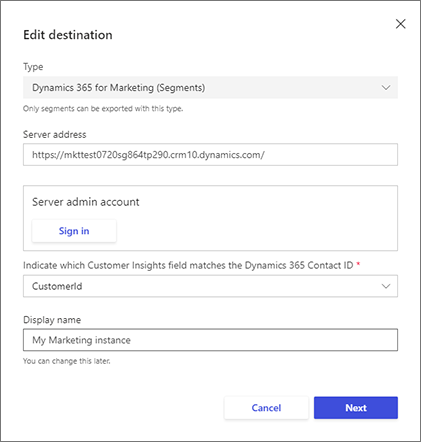
Seleziona Avanti per proseguire nella pagina Seleziona i segmenti da esportare. Se hai segmenti disponibili in Customer Insights - Data, vengono elencati qui. Contrassegna la casella di controllo di ogni segmento che vuoi esportare immediatamente in Customer Insights - Journeys. Puoi farlo anche in un secondo momento se preferisci o se non hai ancora creato segmenti.
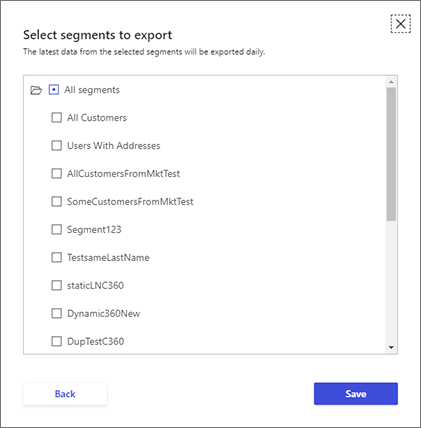
Nota
L'elenco di segmenti include tutti segmenti attualmente definiti, inclusi i segmenti Bozza e Inattivo. Sebbene sia possibile selezionare i segmenti bozza e inattivi qui, questi segmenti non verranno esportati in Dynamics 365 Customer Insights - Journeys.
Seleziona Salva per salvare la destinazione di esportazione.
Configurare un segmento di Customer Insights - Data da esportare in Customer Insights - Journeys
Ogni volta che crei un nuovo segmento per l'esportazione o che decidi di avviare l'eportazione di un segmento esistente, aggiungi tale segmento alla destinazione di esportazione appropriata per renderlo disponibile nell'istanza di Customer Insights - Journeys a cui si connette. Dopo aver attivato l'esportazione di un segmento, continuerà ad aggiornarsi periodicamente fino alla sua rimozione da quella destinazione di esportazione.
Per esportare un nuovo segmento di Customer Insights - Data in un'istanza di Customer Insights - Journeys:
Accedere a Customer Insights - Data.
Vai a Segmenti.
Individua il segmento di cui vuoi avviare l'esportazione, seleziona il pulsante Espandi tutte le operazioni (che corrisponde a tre punti verticali) per aprire il menu dell'operazione. Quindi, apri il menu Aggiungi a e seleziona la destinazione di esportazione a cui vuoi aggiungere il segmento.
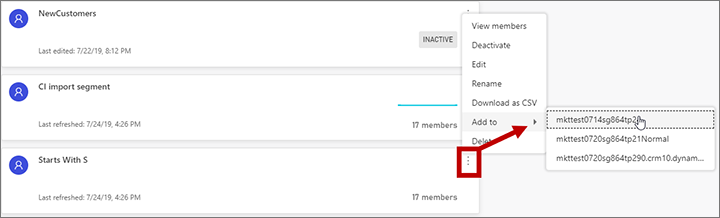
Nota
Il menu Aggiungi a mostra solo le destinazioni in cui il segmento corrente non sta già effettuando esportazioni.
Nota
L'elenco di segmenti include tutti segmenti attualmente definiti, inclusi i segmenti Bozza e Inattivo. Sebbene sia possibile aggiungere i segmenti bozza e inattivi a una destinazione di esportazione, questi segmenti non verranno esportati in Dynamics 365 Customer Insights - Journeys.
Modificare la selezione di segmenti di Customer Insights - Data da esportare in Customer Insights - Journeys
PUoi modificare l'elenco di segmenti di Customer Insights - Data che vengono esportati in qualsiasi destinazione, sia per aggiungere che per rimuovere i segmenti esportati e aggiornati da tale posizione. A tale scopo:
- Accedi a Customer Insights - Data.
- Passa a Amministratore>Destinazioni di esportazione.
- Individua la destinazione che vuoi modificare, seleziona il pulsante Azioni (che corrisponde a tre punti verticali) per aprire il menu Azioni e quindi seleziona Modifica dal menu Azioni.
- Verrà visualizzata la finestra di dialogo Modifica destinazione che mostra la configurazione della destinazione.
- Seleziona Avanti per proseguire nella pagina Seleziona i segmenti da esportare. Tutti i segmenti al momento disponibili in Customer Insights - Data, vengono elencati in questo punto. Seleziona la casella di controllo per ogni segmento che vuoi esportare e deselezionala per ogni segmento di cui vuoi interrompere l'esportazione.
- Selezionare Salva per salvare le modifiche.
Nota
Se rimuovi un segmento dall'elenco delle esportazioni, il segmento non verrà più aggiornato da Customer Insights - Data, ma le ultime versioni esportate saranno ancora disponibili in Dynamics 365 Customer Insights - Journeys.
Aggiornare manualmente i segmenti integrati
Sebbene i segmenti vengano aggiornati automaticamente alcune volte al giorno in base alla pianificazione degli aggiornamenti in Customer Insights - Data, puoi aggiornare manualmente i tuoi segmenti in qualsiasi momento. A tale scopo:
- Accedi a Customer Insights - Data.
- Vai a Dati>Esporta destinazioni.
- Seleziona il pulsante Esporta nella parte superiore dell'elenco delle destinazioni. In questo modo si attiverà l'esportazione su tutte le destinazioni disponibili.